- Rongsen.Com.Cn 版权所有 2008-2010 京ICP备08007000号 京公海网安备11010802026356号 朝阳网安编号:110105199号
- 北京黑客防线网安工作室-黑客防线网安服务器维护基地为您提供专业的
服务器维护
,企业网站维护
,网站维护
服务 - (建议采用1024×768分辨率,以达到最佳视觉效果) Powered by 黑客防线网安 ©2009-2010 www.rongsen.com.cn


作者:黑客防线网安网站维护基地 来源:黑客防线网安 浏览次数:0本篇关键词:Office
|
使用 Microsoft Office Chart Component,您可以在 Web 页上用图形展示重要的数据。因为这种图表是动态的,所以当页面刷新时它将根据最新的数据变化自动更新。另外,您的用户可以与图表交互以查看不同的数据视图,就在 Web 页上!
通过本文介绍的步骤,您将学会如何根据数据库中的数据创建与本文示例一样的图表。然后您可以运用学到的知识来创建和自定义符合自己需要的解决方案。
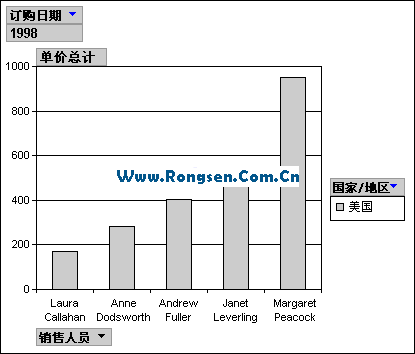
在开始之前
要创建此示例,最好完全安装了 Microsoft Office 2003 Professional 版本和 Microsoft Office FrontPage® 2003。 此示例使用 FrontPage 和 Office Web Components,并由 Access 罗斯文示例数据库提供产品和价格数据。
要与图表进行交互,您的用户需要有一台连接到公司 Intranet 的计算机并安装了 Microsoft Internet Explorer 4.01 或更新版本以及 Office 2003 许可协议。
1. 使用 Access 数据库中的数据在 Web 页上创建图表。
- 在 FrontPage 中,指向“文件”菜单上的“新建”,然后单击“网页或站点”。在“新建网页或站点”窗格上,单击“新建”下的“空白网页”。
- 在“插入”菜单上,依次单击“Web 组件”、“电子表格和图表”、“Office 图表”,然后单击“完成”。
- 在“命令和选项”对话框的“数据源”选项卡上,选择“一个数据库的表或查询”,然后单击“连接”。
- 单击“编辑”按钮,在“选取数据源”对话框中,定位并选择 Microsoft Access 附带的罗斯文示例数据库 (Northwind.mdb),然后单击“打开”。
注意 默认安装情况下,罗斯文数据库位于 C:\Program Files\Microsoft Office\Office11\Samples 文件夹中。如果尚未启动 Access,则您的计算机可能没有安装罗斯文示例数据库。在这种情况下,请启动 Access,单击“帮助”,指向“示例数据库”,然后单击“罗斯文示例数据库”。然后退出 Access。
为了达到此示例的目的,可以连接至本地计算机上的数据库。但是,当您创建像本示例的实际解决方案时,在连接数据库之前,请确保将该数据库置于您的可能用户能够访问的共享服务器上。
- 在“选择表格”对话框中,选择“发货单”表格并单击“确定”。
- 在“命令和选项”对话框中单击“类型”选项卡,单击“柱形图”,然后单击右侧列表中的第一个柱形图子类型(簇状柱形图)。
- 单击图表工具栏上的“字段列表”。可能需要将“命令和选项”对话框移至屏幕的另一个区域,或者加宽图表,才能看到“字段列表”按钮。
- 在列表中单击“国家”,在“添加到”按钮后面的文本框中,单击“系列区域”,然后单击“添加到”。
- 在列表中单击“销售人”,在“添加到”按钮后面的文本框中,单击“分类区域”,然后单击“添加到”。
- 在列表中单击“单价”,在“添加到”按钮后面的文本框中,单击“数据区域”,然后单击“添加到”。
- 在列表中单击“订购日期”,在“添加到”按钮后面的文本框中,单击“筛选区域”,然后单击“添加到”。
2. 筛选图表并设定其格式。
- 在图表中单击“订购日期”,然后单击“命令和选项”对话框中的“筛选和分组”选项卡。在“组合”下的“组合项目按”后面,单击“年”。
- 在图表中单击“订货日期”后的箭头,清除“(全部)”复选框,选择“1998”复选框,然后单击“确定”。图表将仅显示 1998 年的数据。
- 单击“国家/地区”后的箭头,清除“(全部)”复选框,选择“中国”复选框,然后单击“确定”。
- 要显示销售额最高的销售人员,请在此图表中单击“销售人”,然后单击“命令和选项”对话框中的“筛选和分组”选项卡。在“筛选”下面的“显示”框中,单击“上”,然后在“项目”框中单击“5”。
- 要对这些结果排序,请选择系列中的数据标记,然后在工具栏上单击“升序”。
- 单击工具栏上的“显示/隐藏图例”为图表添加图例。
3. 预览和测试 Web 页。
- 在“文件”菜单上,单击“用浏览器预览”。
- 在“用浏览器预览”对话框中,请确保已选定 Internet Explorer 4.01 或更新版本(Office Web Components 要求使用 Microsoft Internet Explorer 4.01 或更新版本),然后单击“预览”。
- 请尝试象用户一样在 Web 页上与图表进行交互——例如,您可以进行更多筛选,将字段移至图表的不同区域以查看不同的数据视图,或者以不同的方式对数据排序。
新闻栏目
| 我要申请本站:N点 | 黑客防线官网 | |
| 专业服务器维护及网站维护手工安全搭建环境,网站安全加固服务。黑客防线网安服务器维护基地招商进行中!QQ:29769479 |













